- 绿色版查看
- 绿色版查看
- 绿色版查看
- 绿色版查看
- 绿色版查看
PDFill PDF Tools软件功能
1、合并PDF文件
2、拆分或重新排序PDF页面
3、使用安全选项加密和解密
4、旋转或裁剪PDF页面
5、将多个页面重新格式化为一个页面
6、添加页眉和页脚信息
7、通过样式文本添加水印
8、添加水印的图像
9、将图像转换为PDF
10、PDF转换为图像
11、PDF表单字段的操作
12、将PostScript文件转换为PDF
13、添加PDF格式的信息
14、扫描到图像或PDF
15、创建透明图像(PNG)
PDFill PDF Tools软件特色
1、PDFill PDF Tools官方版将软件可以执行的功能显示在主页
2、例如合并PDF,转换图像等,这些都是非常直白的功能介绍
3、通过名字就可以打开指定的编辑区域
4、大部分功能都是提供引导的,按照软件的步骤提示执行即可
5、例如在添加图像水印到PDF的时候只需要三个步骤
6、第一步会提示你找到需要添加的PDF文件,在你的计算机找到文档打开
7、随后出现第二步,你需要找到水印图像并打开
8、第三步就是点击确定,这样就完成水印制作了
9、PDFill PDF Tools使用很方便,需要处理PDF的朋友可以下载
PDFill PDF Tools安装说明
1、在华军软件园下载PDFill PDF Tools官方版软件包,解压缩找到pdfcompressor_free.exe程序双击开始安装
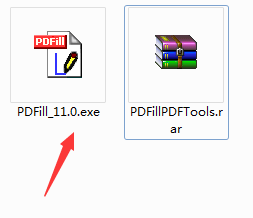
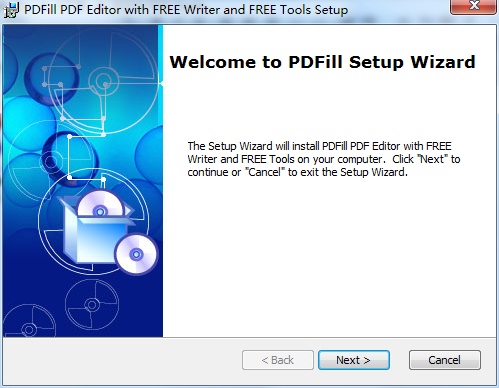
2、进入“欢迎”界面,点击“Next>”继续安装
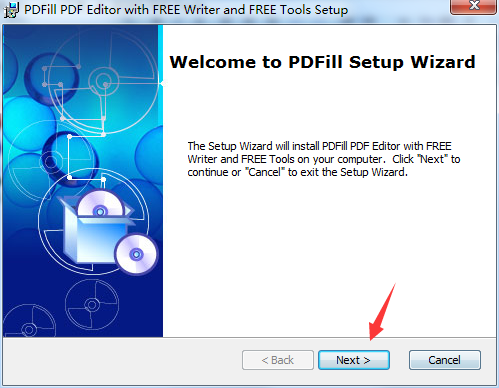
3、查看安装许可协议,选择“I accept...”点击“Next>”继续
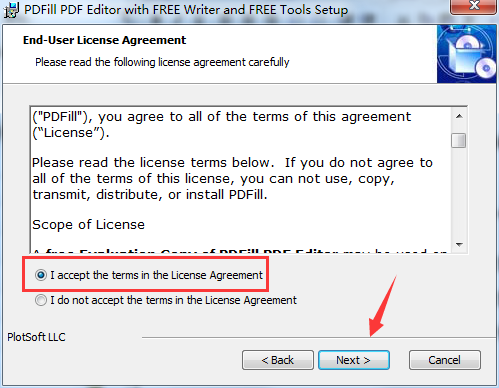
4、软件默认安装在C:Program Files (x86)PlotSoftPDFill 华军小编选择了D:3下载PDFill PDF Tools华军软件园 路径。选好路径后,点击“Next>”
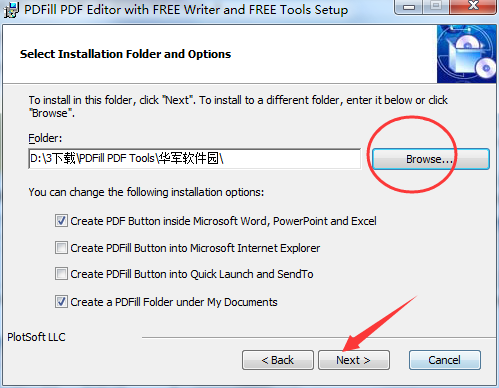
5、确认我们选择的安装设置无误后,点击“Install”开始安装
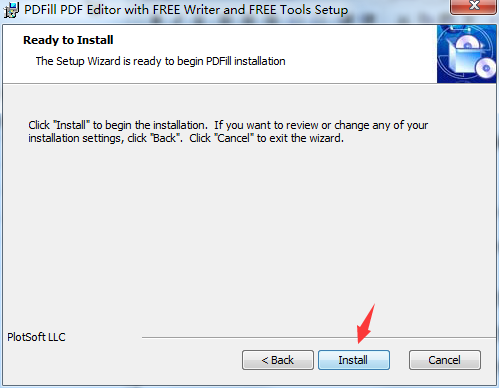
6、正在安装,安装过程需要几分钟,请耐心等待
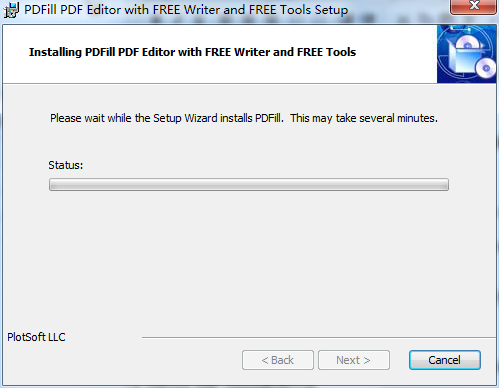
7、安装完成,点击“Finish”关闭安装向导
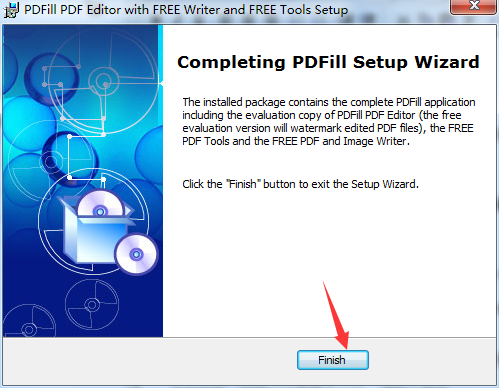
PDFill PDF Tools使用方法
1、点击我们电脑桌面的PDFill PDF Tools软件快捷方式打开软件

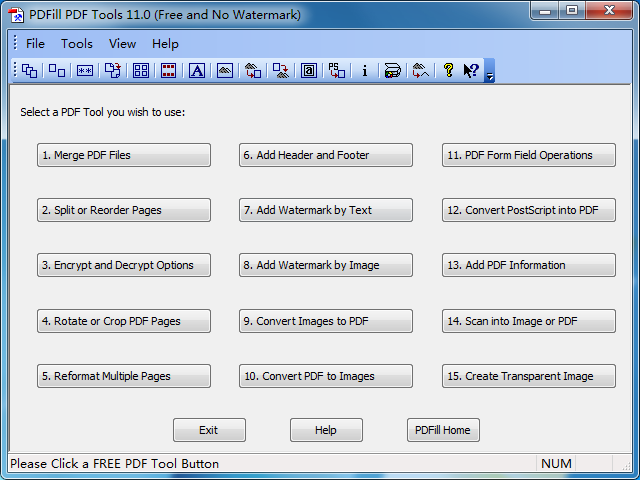
2、进入软件后,主界面向我们展示了本软件支持的15项功能
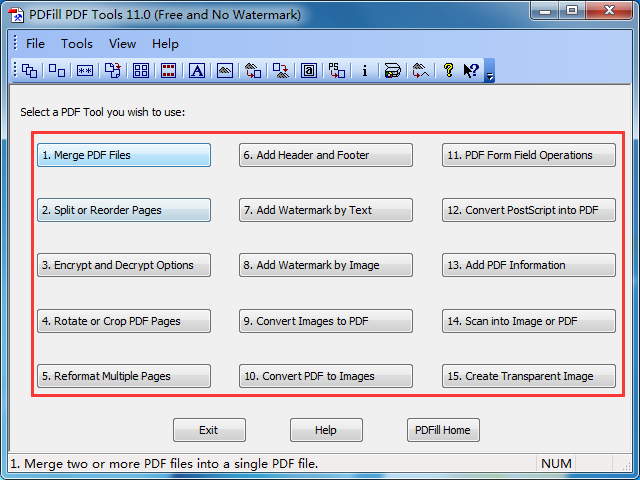
3、选择第三个功能,加密解密PDF文件
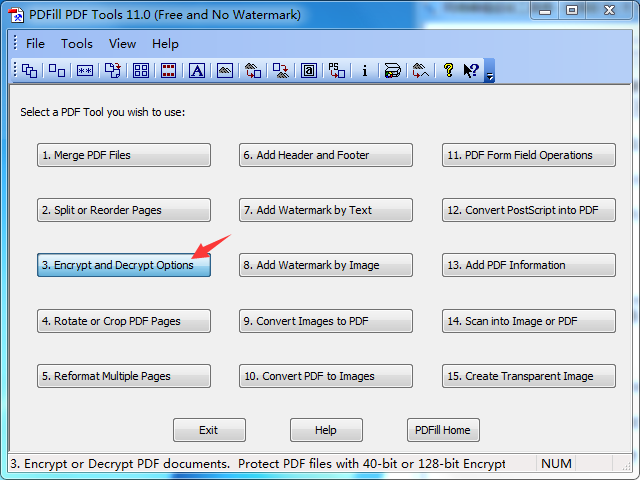
4、选择转换方式后,选择需要转换的文件,点击打开
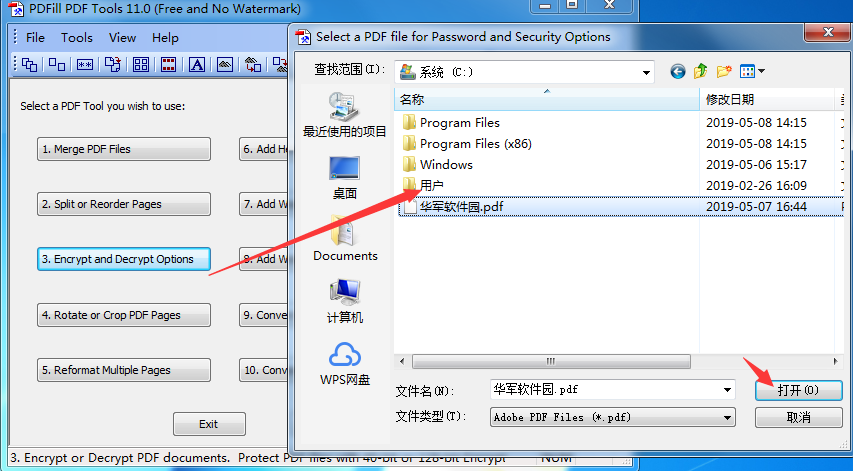
5、输入密码

6、点击“Decrypt..”选择保存位置及文件名称,点击保存即可完成加密
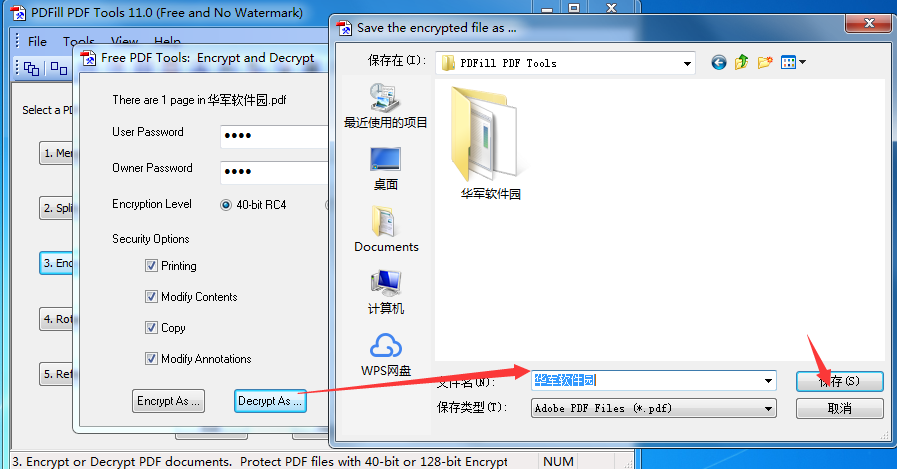
PDFill PDF Tools更新日志:
1.对部分功能进行了优化
2.解了好多不能忍的bug
华军小编推荐:
在里面算是佼佼者之一,凭借自身的功能全面,操作简单等优点获得了用户的一致好评,快来下载试试吧。小编还为您准备了91助手、多宝视多媒体视觉训练系统、PDFdo TXT To PDF、读写客、SEP Writer




































有用
有用
有用